요약
때때로 우리는 하드 디스크 공간을 확보하기 위해 휴지통을 비울 수도 있다. 하지만 중요한 파일을 삭제하고 휴지통을 비우면 어떻게 해야 할까? 어떻게 복구해야 할까? 이 기사는 당신을 위한 최고의 데이터 복구 소프트웨어를 소개할 것이다.
파일이 영구적으로 없어졌다고 생각할 수도 있다. 사실, 당신의 운영체제는 파일이 삭제된 직후에 완전히 지워지지 않는다.
실제로, 해방된 공간은 사용 가능한 것으로 표시되지만, 파일들은 여전히 그곳에 있다. 따라서 필요한 파일을 삭제한 경우 드라이브/파티션 사용을 중지하고 휴지통을 비운 후 삭제된 파일을 최상의 파일 복구 소프트웨어로 복원해야 한다.
휴지통에서 삭제된 파일을 복구하는 데 가장 적합한 데이터 복구 소프트웨어
Bitwar Data Recovery 는 더 많은 파일 형식이 지원되고 강력한 기능을 갖춘 빠르고 신뢰할 수 있는 파일 복구 소프트웨어로, 비어 있는 휴지통에서 영구적으로 삭제된 파일을 복구할 수 있도록 도와준다.
삭제된 모든 파일을 복구하기 전에 미리 볼 수 있다. 여기 빈 휴지통 후에 삭제된 파일을 복원하는 방법에 대한 자세한 안내서가 있다.
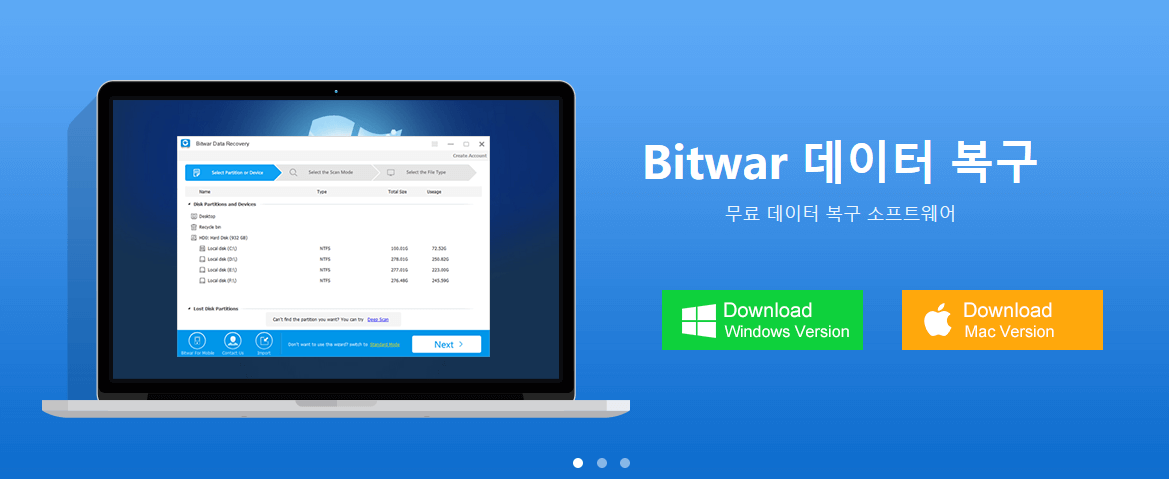
Bitwar Data Recovery 를 사용하여 삭제된 파일을 복원하는 방법
창에 Bitwar Data Recovery 소프트웨어를 다운로드하여 설치하십시오. Mac OS 는 Mac 용 Bitwar Data Recovery 를 설치할 수 있습니다. 삭제된 파일이 있던 파티션에 파일을 저장하거나 설치하지 마십시오.
실행하고 다음 단계를 수행하십시오. 휴지통에서 파일을 복구할 파티션에 다른 파일을 저장하거나 소프트웨어를 설치하지 마십시오.
네이버 소프트웨어에서도 다운로드할 수 있다: https://software.naver.com/software/summary.nhn?softwareId=GWS_003210.
1단계: Bitwar Data Recovery 를 시작하고 복구 모드 선택
Bitwar Data Recovery 프로그램을 실행하면 메인 페이지에서 6가지 다른 복구 모드를 볼 수 있으며, 각각 다른 데이터 손실 시나리오에 초점을 맞춘다. "휴지통 비우기"를 선택하십시오. 빈 휴지통 후에 삭제된 파일을 복원하려면.
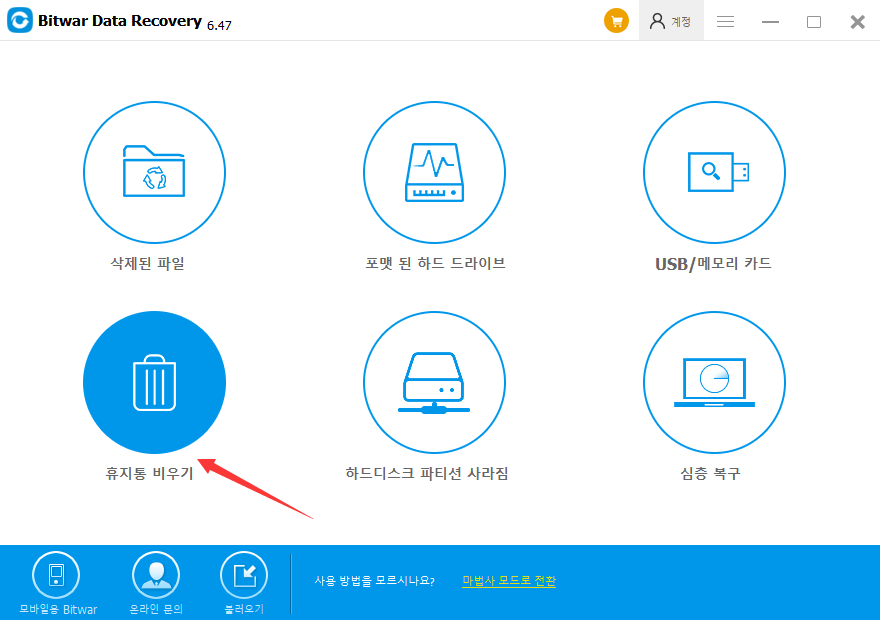
2단계: 파일 유형 선택
복구할 파일 유형을 선택하십시오. Bitwar Data Recovery 는 모든 종류의 파일을 검색하고 복구할 수 있다. 그런 다음 "스캔"을 클릭하여 각 파티션에 대한 휴지통 스캔을 시작하십시오.
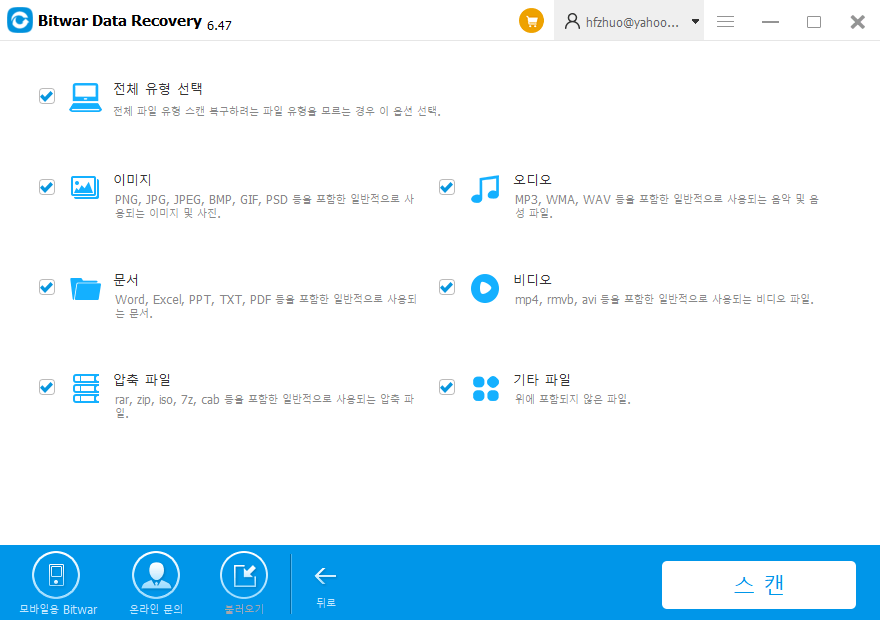
3단계: 미리보기 및 복구
스캔하는 동안 스캔한 데이터가 대시보드에 나타난다. 필요한 삭제된 파일을 찾으면 스캔 프로세스를 중지하고 미리 보고 복구할 수 있다.
스캔이 완료된 후. 파일을 미리 보고 선택적으로 복구할 수 있다. 또한 모든 스캔 결과를 스캔 후 특정 위치로 내보내 필요할 때 다시 검색하지 않고도 이전 결과를 로드할 수 있다. 그러나 데이터 손실이 나타나는 위치로 결과를 내보내지 마십시오. 손실된 데이터를 덮어쓸 수 있기 때문입니다.
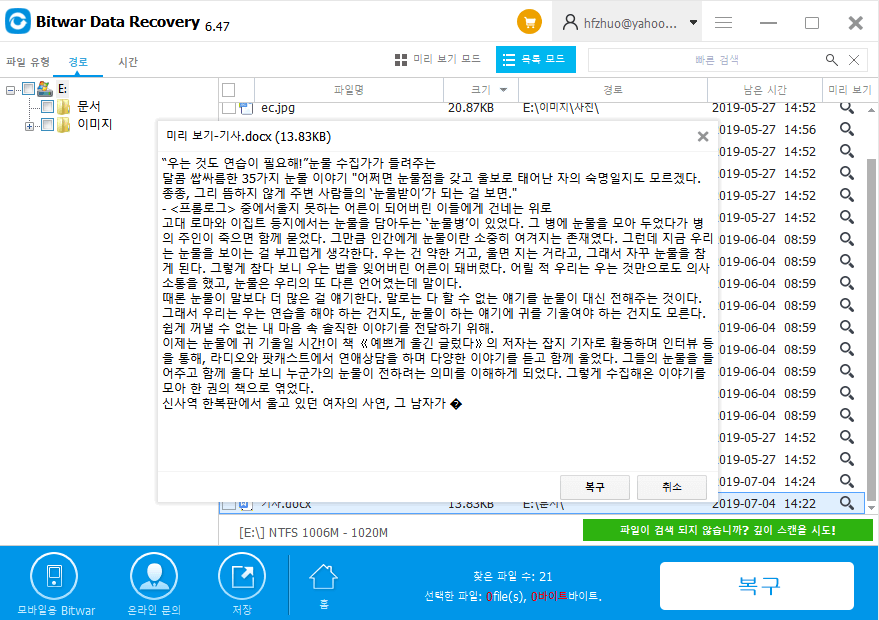
삭제된 파일을 찾으면 해당 파일을 선택하고 "복구" 버튼을 클릭하여 다른 파티션이나 외부 장치에 저장하십시오. 데이터를 덮어쓰지 않으려면 복구된 파일을 원본 파티션과 다른 파티션에 저장해야 한다.
결론
Bitwar Data Recovery의 도움으로 휴지통을 비운 후 삭제된 파일을 쉽고 빠르게 복원할 수 있다. 그 외에도 하드 드라이브, 외장 하드 드라이브, SD 메모리 카드, USB 플래시 드라이브, USB 썸 스틱, 카메라 등에서 삭제되고 포맷된 파일을 복구할 수 있다.
참고
1. Shift+Delete 를 눌러 삭제한 파일은 재활용에 나열되지 않는다. 복구하려면 Bitwar Data Recovery 의 "삭제된 파일 복구"를 사용해야 한다.
2. 컴퓨터에 연결된 휴대용 장치에서 제거된 파일은 휴지통에 저장되지 않는다. 이를 복원하려면 Bitwar Data Recovery 의 "USB/ 메모리 카드" 복구 모드를 사용해야 한다.
3. 장치나 파티션에서 포맷되거나 손실된 파일은 휴지통에 나타나지 않으며, 비트워 데이터 복구의 "포맷된 하드 드라이브"를 사용할 수 있다.
4. 손실된 파티션의 파일은 휴지통에 나타나지 않는다. Bitwar Data Recovery 의 "하드 디스크 파티션 손실"을 사용해야 한다.
5. 위의 복구 모드에서 파일을 찾을 수 없는 경우 "심층 복구"를 시도하십시오. 심층 복구는 상세 스캐닝 알고리즘으로 모든 파일을 스캔하는 것이지만, 이 모드에서 스캔한 파일에는 이름이 표시되지 않고 스캔하는 데 시간이 더 걸릴 수 있다.





